L'une des rares nouvelles fonctionnalités qui Apple a introduit dans le nouveau macOS Ventura est le célèbre et déjà populaire Visual Organizer. Cependant, il a pris beaucoup plus d'importance sur le iPad que sur le Mac, alors que vraiment sur les ordinateurs Apple, cela peut être très utile lorsqu'il s'agit de travailler et d'essayer d'être plus productif. Dans cet article, nous vous disons ce que vous devez savoir à ce sujet.

Qu'est-ce que l'organisateur visuel et à quoi sert-il ?
L'un des principaux moyens d'être plus productif lorsque vous travaillez avec votre ordinateur Apple est de gérer au mieux toutes les fenêtres que vous avez ouvertes, et c'est qu'au final, il est très courant de devoir travailler avec plusieurs applications en même temps. En même temps, c'est pourquoi cette nouvelle fonction est si importante et si utile, car elle vous permettra de faire exactement cela, de travailler avec plusieurs fenêtres en même temps de la manière la plus confortable et la plus simple possible.

Ce organisateur visuel est également connu sous le nom Régisseur , et comme nous vous le disions, il a été beaucoup plus pertinent sur iPad que sur Mac, alors qu'en réalité il est tout aussi utile sur les deux ordinateurs. Une fois que vous l'avez activé, nous vous dirons maintenant comment, sur le côté gauche de votre écran, vous verrez toutes les ventes que vous avez minimisées, afin que vous puissiez y accéder quand vous le souhaitez beaucoup plus rapidement. De plus, il vous permet également de pouvoir placer plusieurs fenêtres sur votre écran d'ordinateur en même temps pour travailler simultanément sur chacune d'entre elles.
Comment activer et utiliser cette fonctionnalité ?
Pour pouvoir utiliser cet organisateur visuel, il vous suffit de suivre une série d'étapes vraiment très simples, et qui vous permettront de profiter de tous les avantages de cette nouvelle fonction qui, comme on dit, est arrivée avec iPadOS 16 et macOS Ventura. Voici les étapes à suivre pour l'activer.
- Sur votre Mac, ouvrez Les paramètres du système .
- Sélectionnez Bureau et Dock.
- Descendez dans le menu qui s'est affiché, vous verrez qu'il est écrit " Organisateur visuel " .
- Activez-le.
- Si vous souhaitez personnaliser davantage l'expérience et les fonctionnalités, cliquez sur "Personnaliser".
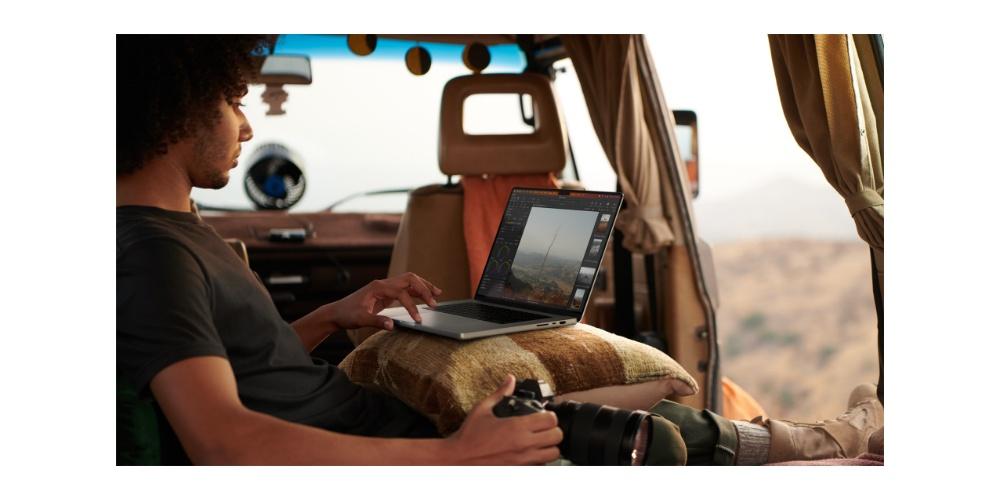
Comme vous pouvez le voir, il est vraiment facile de l'activer et, une fois fait, vous pouvez l'utiliser très facilement. Comme nous vous l'avons déjà présenté, cette fonction vous fournira deux façons de gérer vos fenêtres ouvertes. La première de celles-ci est que toutes ces fenêtres que vous avez minimisées apparaîtront sur le côté gauche de l'écran, mais attention, elles ne seront pas toujours là, uniquement lorsque vous déplacez le curseur sur cette zone, et jamais lorsque vous travaillez avec une application plein écran. Vous pourrez voir à quel point la navigation entre eux est très confortable et, surtout, très intuitive. La deuxième chose , et sûrement plus important et plus utile, est la possibilité de faire glisser lesdites fenêtres sur l'écran, sur le bureau après tout, pour pouvoir travailler simultanément entre elles. Ces fenêtres pourront se chevaucher afin que vous puissiez choisir la taille qu'elles auront individuellement. Pour les sélectionner et travailler avec eux, tout ce que vous avez à faire est de cliquer dessus et c'est tout, bien sûr il n'y a pas de moyen plus simple et plus pratique de le faire.
